تشخیص ۳۲ یا ۶۴ بیتی بودن یک برنامه در ویندوز کار سختی نیست و به راحتی شما میتوانید این مورد را متوجه بشوید. همانطور که میدانید در ویندوزهای ۶۴ بیتی یا همان x64ها هم میتوان از برنامههای ۶۴ بیتی استفاده کرد و هم میتوان از نوع ۳۲ بیتی و قدیمی آن استفاده کرد. اگر در ویندوز برنامهای درحال اجرا هست یا برنامهای نصب کردهاید و نمیدانید نوع معماری ساخت و اجرای آن، x64 هست یا x86 این آموزش را میتوانید مطالعه نمایید.
روشهای تشخیص ۳۲ یا ۶۴ بیتی بودن یک برنامه
روش اول: Task Manager
در این روش، شما برنامهی مربوطه را اجرا نمایید و همزمان Task Manager را نیز اجرا نمایید. در تب Details بروید و بر روی سرستونها راست کلیک کرده و گزینهی select columns را همانند تصویر زیر انتخاب نمایید:
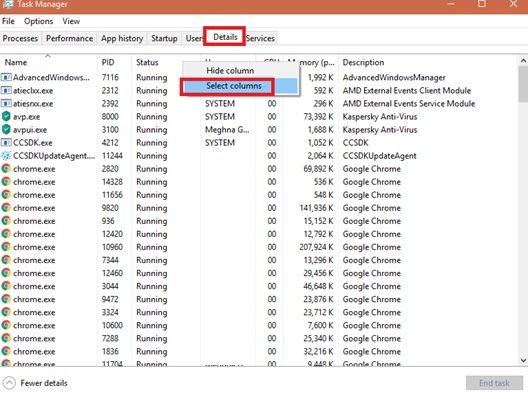
در پنجرهی باز شده، تیک Platform را پیدا کرده و فعال نمایید و سپس آن را با OK ببندید. در Task Manager و تب Details یک ستون به نام Platform اضافه شده است که در آن نوع معماری هر برنامه که در حال اجرا هست را نمایش میدهد.
روش دوم: تشخیص بدون اجرا
در صورتی که یک فایل اجرایی EXE دارید و نمیخواهید آن را اجرا نمایید ولی به دنبال تشخیص نوع معماری آن هستید، یک ترفند هم وجود دارد که روی این فایل EXE راست کلیک کرده و به Properties آن بروید. در تب Compatibility تیک Run this program in compatibility mode را بزنید تا لیست کشویی زیر آن فعال شود.
در صورتی که در لیست کشویی با ویندوز ۹۵ شروع شده باشد نشان میدهد که نوع معماری فایل اجرایی شما قدیمی و از نوع ۳۲ بیتی هست. اگر این ویندوز نبود پس فایل اجرایی از نوع 64 بیتی هست. (معمولا با ویندوز ویستا یا XP شروع میشود. چون بسته به خود نرمافزار 64 بیتی متفاوت هست دقیق نمیتوان گفت)
روش سوم: برای برنامههای نصب شده
وقتی یک نرمافزار در مسیر عادی خود نصب شود، داخل درایو ویندوز دو پوشه برای برنامههای نصب شده وجود دارد. پوشهای Program files که جلوی آن هیچ پرانتزی نیست برای برنامههای ۶۴ بیتی و پوشهای که جلوی Program files داخل پوشه x86 نوشته شده است برای برنامههای ۳۲ بیتی میباشد. پس در هر پوشهای که برنامه به صورت پیشفرض نصب شده باشد آن معماری برنامهی نصب شده را نشان میدهد.
روش چهارم: خواندن مشخصات داخل برنامه
اکثر برنامهها و نرمافزارهای مشهور داخل خود یک بخش به نام About دارند که اگر وارد آن بشوید، جلوی نسخهی نرمافزار در انتهای آن داخل پرانتز x64 بودن یا x86 بودن را معمولا مینویسند و از آن هم میتوانید نوع معماری فایل اجرایی را متوجه شوید.
اگر روش دیگری را شما میدانید در دیدگاهها میتوانید مطرح نمایید.




سلام به شما تیم محترم
بنده یه سوالی داشتم و هم میشه گفت یه مشکل
من یه برنامه نویس هستم که برای یکی یه برنامه با پایتون نوشتم اون برنامرو تبدیل به فایل .exe کردم و دادم به اون فرد
سیستم من 64 بیتی هستش ولی سیستم اوشون 32 بیتی اجرا نمیشه ارور میده میگه این برنامه برای 64 بیتی هستش ارور کاملش رو فکر میکنم دیده باشید
ممنون میشم هرچی سریع تر کمکم کنید
سلام. شرمنده من ماهها بود به سایت سر نزده بودم و سریع نشد پاسخ بدم. برای رفع مشکل شما باید با حالت 32 بیتی Exe رو بسارید و دستورات اون در گوگل هست…